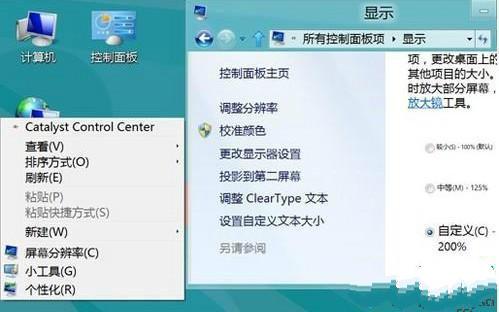极速PE官网 > 最新动态 >
怎么调整Win8系统里面的字体大小
作者:pe系统 2016-01-12
很多人win8.1系统下载了之后,在使用的过程中发现字体有点小,可是由于对w8系统不太熟悉,因此不知道到底该怎么用调节字体的大小。其实这是很常见的一个问题,尤其是一些老年人在使用的时候,大的字体更容易他们去浏览。那么Win8系统里面的字体怎样变大呢?下面就跟随小编来了解一下吧。
1、登陆雨林木风系统后进入Metro页面,找到左下角的桌面图标之后左键点击;
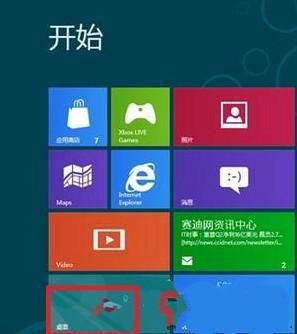
2、进到桌面之后,在桌面空白地方右边点击,在选项中选择“个性化”;
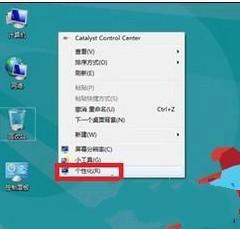
3、来到个性化之后,找到左下角的显示图标,然后左键点击;
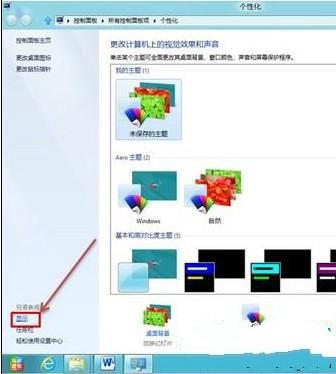
4、这时候就会进入到显示界面的窗口,在这里我们能够选择系统默认的比例,这里有两种比例,分别是较小(S)和中等(M),然后在应用(A)里面会显示一下提示:“你必须注销计算机才能应用这些更改”;

5、点击立即注销,就会返回到登录界面,这时候图标或文本的设置就开始生效了;

6、其实对于自定义文本的大小也能够设置的,具体步骤和上面的2、3是类似的。当显示”窗口界面的时候,就点击左键,对于自定义文本大小进行设置,也可以手动设置百分比。
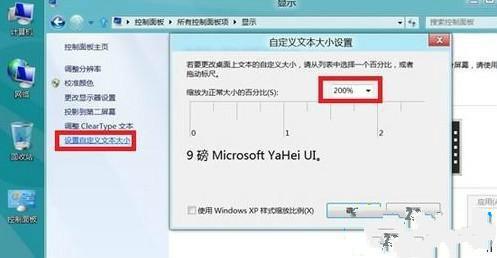
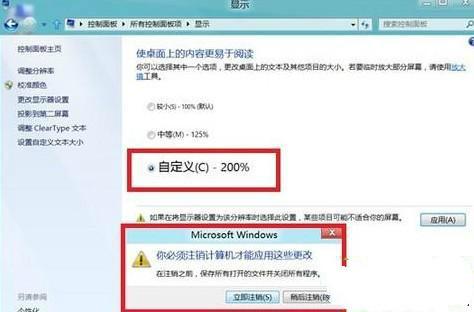
7、自定义文本的大小一般设置成200%,然后注销再次登录就可以了。